 | Biologie | Chimie | Didactica | Fizica | Geografie | Informatica |
| Istorie | Literatura | Matematica | Psihologie |
Aplicatia realizeaza descarcarea datelor din statii totale, calculul masuratorilor brute, salvarea si raportarea lor in AutoCAD. Deasemenea exista posibilitatea importului de coordonate din AutoCAD si exportul lor sub forma unei foi in Excel. Sunt automatizate procesul de numerotare contur, scriere distante pe contur, numerotare cladiri, creare tabel coordonate, desenare caroiaj, etc.
Presupunand ca avem disponibile un set de masuratori brute formate din denpct, directie-masurata, distanta-redusa, coordonatele XZ ale punctelor de baza, fluxul tehnologic este urmatorul:
Crearea unui fisier excel gol unde se for efectua calculele:
Fisier Gestiune BD
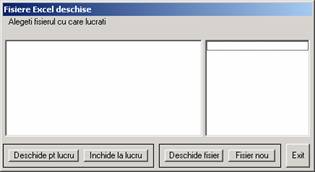
Fisier nou - creeaza fisier excel cu numele introdus de utilizator.
Creare foaie excel cu masuratori:
Fisier Foaie noua Masuratori si se raspunde la intrebarile puse de program. Se va crea o foaie de lucru excel care se va completa cu datele masurate
Tabel completat (SUB DIRECTIE SE TRECE NUMARUL TOTAL DE STATII), liniile cu rosu reprezinta statia, nr de vize din statia respectiva, coordonatele pct de statie (daca exista). Cod nu se completeaza de utilizator. Apoi sunt enumerate toate vizele masurate (tur de orizont+radiere)
|
COD |
Denumire |
Directie |
X |
Y |
Distanta |
|
ST1 | |||||
Dupa completarea datelor pt fiecare punct de statie si pt fiecare viza:
Fisier Baza de date
 se selecteaza foaia in care s-au introdus
masuratorile si se apasa Incarca masuratori.
se selecteaza foaia in care s-au introdus
masuratorile si se apasa Incarca masuratori.
Se pot vizualiza datele incarcate cu comanda Fisier Editare
Se va calcula turul de orizont (daca exista) prin metoda Runge si apoi se calculeaza punctele radiate in ordinea in care se executa masuratorile.
Calcule topo Runge Afiseaza foaie
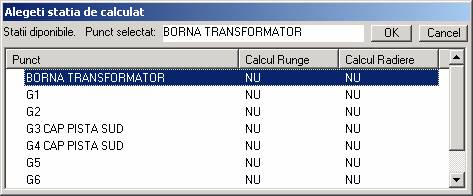
se selecteaza statia in care s-a executat tur de orizont si se apasa ok apoi se confirma numele foii de calcul. Se fac calculele in excel si se obtine ceva de tipul:
|
Den viza |
NRDIR |
DIRECTIA |
X (VIZAT) |
Y (VIZAT) |
Xstatie |
Ystatie |
V1 |
V2 |
V3 |
V2-V1(centi) |
V3-V2(centi) |
XS |
YS |
|
CA IANCA MFA | |||||||||||||
|
BISERICA IANCA |
| ||||||||||||
|
BISERICA BERLESCU | |||||||||||||
|
CA IAS MIRCEA VODA | |||||||||||||
|
BISERICA MIRCEA VODA |
Se incarca calculele in baza de date cu masuratori: Calcule topo Runge Incarca date
Se calculeaza pe rand radierile din statiile masurate:
Calcule topo Radieri Afiseaza foaie
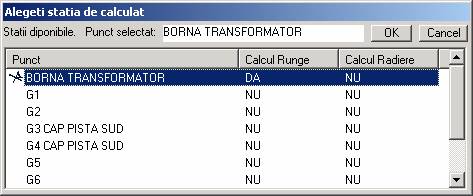
se selecteaza statia in care s-a executat radiere si se apasa ok si se raspunde la intrebarile programului. Dupa calculul punctelor de statie si al punctelor radiate se poate face salvarea calculelor: Masuratori Salvare calcule (se creeaza o foaie excel noua cu toate datele calculate )
Raportarea masuratorilor calculate in Autocad:
Se deschide in prealabil fisierul autocad unde se va realiza raportarea punctelor
Stabilirea scarii de desen:
Desen Setari Dimensiuni
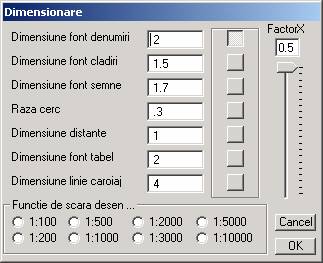 se alege scara de raportare sau manual
dimensiunile fontului de scriere a textelor in acad
se alege scara de raportare sau manual
dimensiunile fontului de scriere a textelor in acad
Metoda 1 de raportare a punctelor:
Masuratori Desen Autocad. Se obtine imaginea completa a
determinarilor facute:
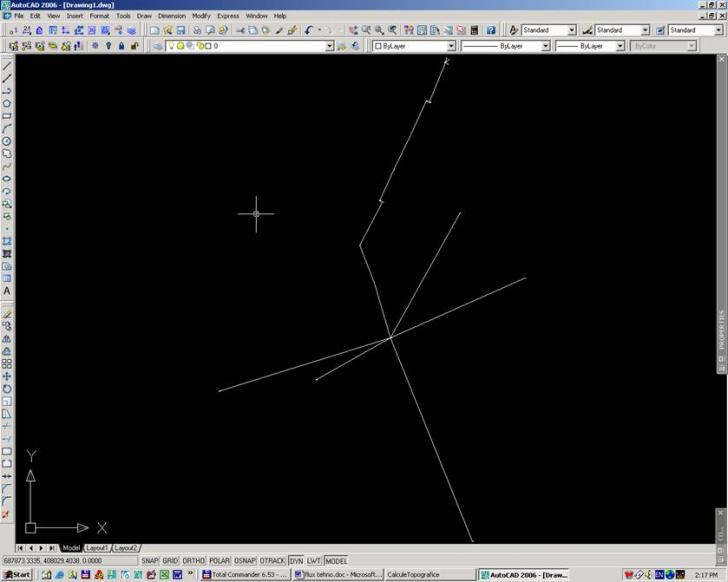
- Metoda 2 de raportare a punctelor
Odata ce calcule au fost realizate si foile de radiere generate raportarea punctelor se poate face oricand, fara a mai repeta procesul de calcul astfel: Desen Raporteaza foaie Runge
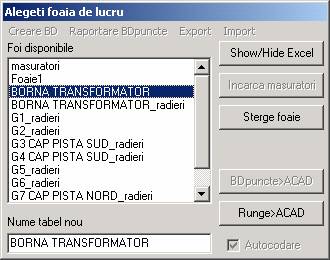 Runge > Acad
Runge > Acad
respectiv, Desen Raporteaza foaie Radiere
 Radiere
> Acad (Se pot selecta cu Control sau Shift
mai multe foi de radiere)
Radiere
> Acad (Se pot selecta cu Control sau Shift
mai multe foi de radiere)
Se deseneaza in autocad planul conform cu terenul.
Se foloseste meniul Desen pentru operatiile de automatizare a desenului din autocad
 denumirea meniului este, cred,
semnificativa.
denumirea meniului este, cred,
semnificativa.
ATENTIE : FISIERUL EXCEL SE VA INCHIDE AUTOMAT DE PROGRAMUL DE CALCULE LA OPRIREA ACESTUIA. NU SE INCHIDE MANUAL DIN EXCEL PENTRU CA SE VA PIERDE LEGATURA DINTE PROGRAM SI EXCEL.
Deschidere fisiere excel existente
Deschide sau creeaza fisiere excel
Afiseaza foile excel disponibile in fisier
Afiseaza datele incarcate in memoria programului la un anumit moment de timp (sunt diferite de cele existente in foile excel!)
Afiseaza aplicatia excel.
Ascunde aplicatia excel
Iesirea din programul de calcule
Setarea dimensiunilor de raportare in autocad
Buton rapid de desen
Buton rapid de calcul
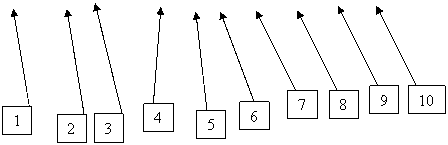
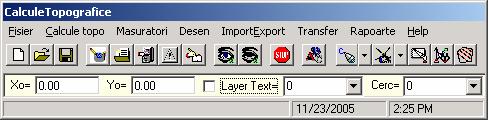
In caz de inchidere a programului din cauza unei erori de utilizare, se tasteaza Ctrl+Alt+Del Task Manager si se cauta procesul excel.exe. daca se gaseste se apasa End Task sau End Process (depinde de versiunea de windows utilizata). Se inchide autocad daca este pornit. Se reporneste programul de calcule.
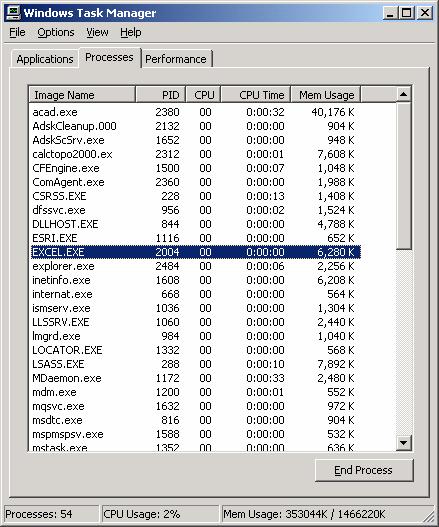
Copyright © 2025 - Toate drepturile rezervate